电脑麦克风游戏声音怎么开启?设置方法是什么?
- 经验技巧
- 2025-03-28
- 6
随着电子竞技和网络直播的兴起,电脑麦克风游戏声音的开启和设置成了众多玩家和直播爱好者的日常需求。本文将全面地教您如何在电脑上开启麦克风和游戏声音,并详细解释设置方法,确保您能够顺利地与队友沟通或分享游戏声音给直播观众。
核心关键词
电脑麦克风游戏声音开启、麦克风设置、声音配置、游戏音效、电脑音频调整

开启麦克风和游戏声音的方法
1.确认硬件连接
确保您的麦克风已经正确连接到电脑上,并且耳机或音箱也已经连接好。对于无线设备,需要确保电池充足且连接稳定。
2.打开声音设置
在电脑桌面右下角的任务栏中找到音量图标,点击进入声音设置菜单。
3.调整麦克风级别
在声音设置中,进入“输入”标签页,您可以看到一个麦克风设备。点击“属性”,在弹出的窗口中,点击“级别”标签,调整麦克风的输入音量滑块至合适的位置。
4.测试麦克风
使用系统提供的麦克风测试功能,比如Windows中的“测试硬件”按钮,或使用第三方软件如“声音测试”来确保麦克风能正常工作。
5.配置游戏声音
进入游戏设置,找到音频选项,通常在这里您可以调整游戏中的各种声音,包括背景音乐、游戏效果音和语音通讯。确保游戏内麦克风选项已经启用。
6.使用专门软件进行高级设置
对于需要更细致控制的用户,可以使用如EqualizerAPO、Voicemeeter等音频控制软件来进一步调整声音输出和输入的参数。
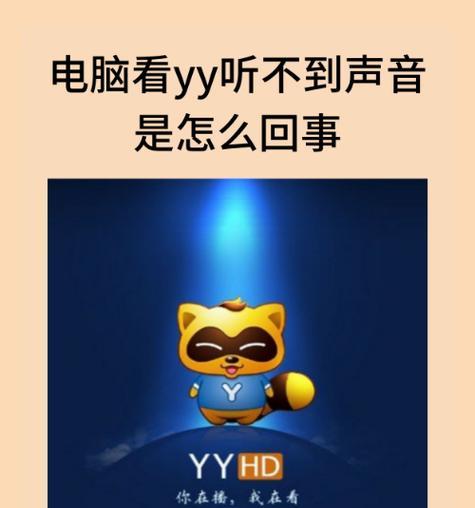
常见问题及解决办法
问题1:麦克风在电脑上没有声音。
解决办法:首先检查麦克风是否已经被系统正确识别。进入控制面板中的“硬件和声音”部分,选择“声音”选项,查看麦克风设备是否在“录制”选项卡中。如果没有,请检查物理连接或尝试更新驱动程序。
问题2:麦克风和扬声器声音冲突。
解决办法:在声音设置中选择“高级”选项,在弹出的窗口中,进入“默认设备”标签页,将扬声器设置为默认播放设备,麦克风设置为默认录音设备。确保两者不要设置为同一个默认设备。
问题3:游戏声音和麦克风通讯声音无法同时使用。
解决办法:在游戏设置中,选择正确的音频输出设备,有些游戏支持“语音通信”和“游戏效果”使用不同设备输出。如果游戏不支持,可以使用第三方软件来设置不同的音频设备对应不同声音。
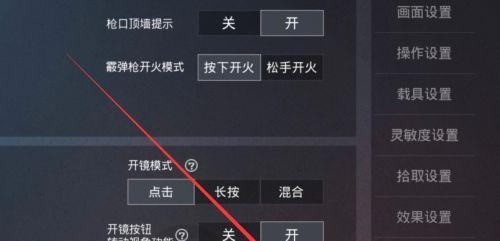
多角度拓展
硬件选择:在购买麦克风时,需要根据您的使用环境和声音清晰度需求来选择合适的麦克风类型,例如USB麦克风或XLR麦克风。
音频知识:了解基本的音频知识有助于解决声音设置中的问题,例如“波形增益”、“噪声门”和“均衡器”等。
软件应用:掌握一些音频处理软件的基本操作,能帮助您在直播或录制时获得更好的声音效果。
用户体验导向
本文从最基本的硬件检查和系统设置开始,逐步引导您完成电脑麦克风和游戏声音的开启和配置。在阅读过程中,若遇到任何问题,您可以随时参照文中提供的解决办法,并结合自己的具体情况进行适当调整。我们鼓励您按照本文所述步骤进行操作,以确保您能获得最佳的声音体验。
结语
综合以上,开启电脑麦克风和游戏声音并不复杂,只需您按照正确步骤进行设置。若您在操作过程中遇到困难,建议根据文中提供的问题及解决办法一一排查。希望本文能助您在游戏世界中畅所欲言,也能为直播观众带来更佳的听觉体验。
版权声明:本文内容由互联网用户自发贡献,该文观点仅代表作者本人。本站仅提供信息存储空间服务,不拥有所有权,不承担相关法律责任。如发现本站有涉嫌抄袭侵权/违法违规的内容, 请发送邮件至 3561739510@qq.com 举报,一经查实,本站将立刻删除。